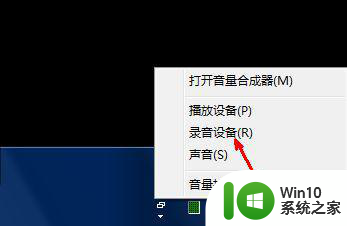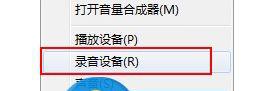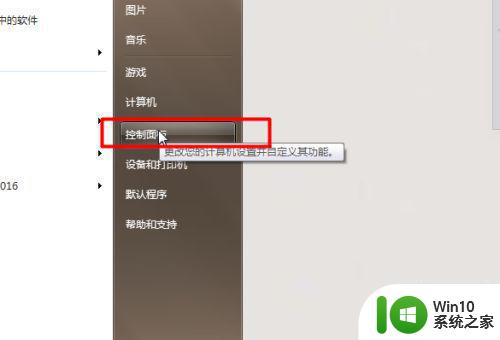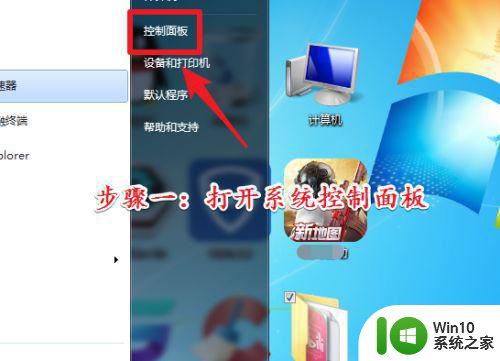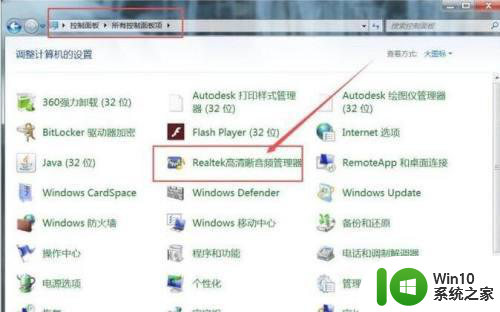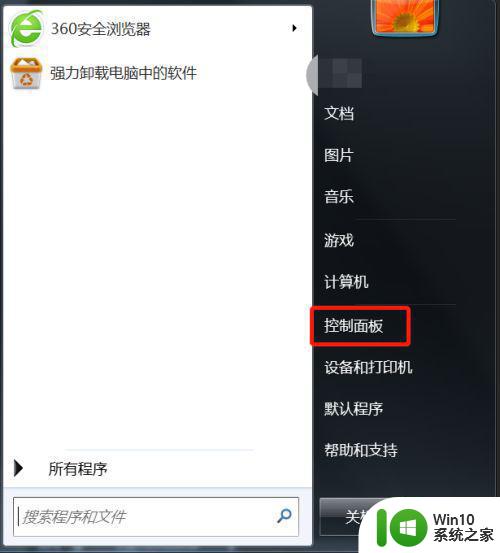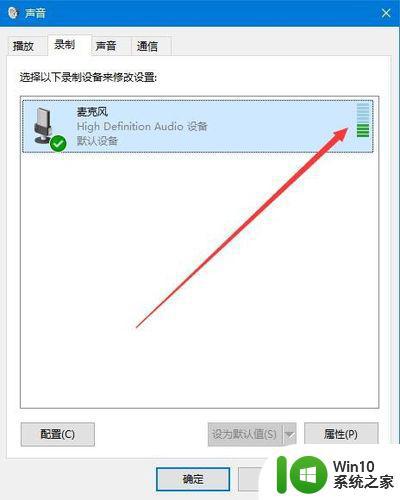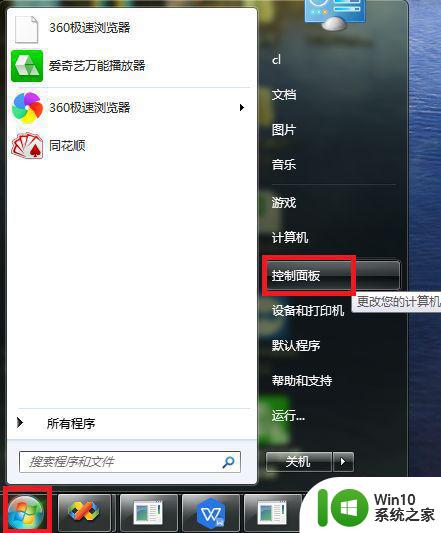win7台式电脑怎么连接麦克风 台式电脑win7系统如何连接麦克风
当今社会,台式电脑已成为人们生活和工作中必不可少的工具之一,有时候我们需要使用麦克风进行语音输入或者语音通话,那么如何在Win7系统的台式电脑上连接麦克风呢?连接麦克风并使其正常工作是一个相对简单的过程,只需要按照正确的步骤进行操作即可。本文将详细介绍Win7系统台式电脑连接麦克风的方法,帮助读者快速掌握相关技巧。无论是进行语音输入,还是进行在线语音通话,连接麦克风都是不可或缺的一步,而掌握这个技巧将为我们的工作和娱乐带来更多的便利。

具体方法如下:
直接将话筒插入台式机标有话筒标识的插孔即可。
如果电脑声卡正常,连接好麦克风但没有声音,请按照下面的方法检查和测试一下:
一.用鼠标选择桌面任务栏右边的小喇叭图标,右击鼠标。在出现的快捷菜单中选择“打开音量控制”,会出现“主音量”窗口,在“选项”菜单中,点击“属性”,在出现的“属性”窗口中将“麦克风音量”选项前的方框中打√,然后按“确定”。返回“主音量”窗口,将“麦克风音量”按钮往上调大。并注意在下方的“静音”选项前是否有√,如有,应将此√去掉;
二.进入“控制面板”(从“开始菜单”-“设置”-“控制面板”),在“控制面板”窗口中
选择“声音和音频设备”,打开此窗口,选择“语声”,在该窗口的下方点击“测试硬件”按钮,再按照提示,一步一步进行,如果连接正常的话,通过此测试,麦克风就会有声音的 。
以上就是win7台式电脑如何连接麦克风的全部内容,如果还有不清楚的用户,可以按照以上小编提供的方法进行操作,希望这能对大家有所帮助。